Descargar fichero
La acción Descargar fichero se utiliza para descargar un fichero específico del almacén de ThingWorx.
Realice los siguientes pasos para utilizar la acción Descargar fichero en el flujo de trabajo:
1. Arrastre la acción Descargar fichero de ThingWorx al lienzo, coloque el puntero sobre la acción y, a continuación, pulse en  o pulse dos veces en la acción. Se abre la ventana Descargar fichero.
o pulse dos veces en la acción. Se abre la ventana Descargar fichero.
2. Si fuera necesario, modifique el valor de Rótulo. Por defecto, el nombre de rótulo es igual que el nombre de acción.
3. Para añadir un tipo de conector de ThingWorx, consulte Tipos de conector de ThingWorx soportados.
Si se ha añadido previamente un tipo de conector, seleccione el valor de Tipo de conector apropiado y, en Nombre de conector, seleccione el conector.
4. Pulse en Probar para validar el conector.
5. Pulse en Asignar conector para ejecutar la acción mediante un conector que sea diferente del que se utiliza para rellenar los campos de entrada. En el campo Conector de tiempo de ejecución, proporcione un nombre de conector de ThingWorx válido. Para obtener más información sobre la opción Asignar conector, consulte el tema sobre el uso de la asignación del conector.
6. En la sección Origen, realice lo siguiente:
a. En la lista Almacén, seleccione o especifique el almacén de origen de ThingWorx desde el que desea descargar el fichero.
b. En la lista Ruta de fichero, seleccione o especifique la ruta del fichero en el almacén.
c. En la lista Nombre de fichero, seleccione o especifique el nombre del fichero de almacén que desea descargar.
d. En la lista Borrar fichero de almacén, seleccione verdadero para borrar el fichero del almacén de ThingWorx después de que se haya descargado. De lo contrario, seleccione falso.
7. En la sección Destino, en la lista Tipo, seleccione una de las siguientes opciones:
◦ Seleccione Fichero para descargar el fichero y, en el campo Nombre de fichero, proporcione el nombre del fichero. Si no se especifica el nombre del fichero, el fichero se guarda con el nombre del fichero de origen.
◦ Seleccione Flujo para descargar el contenido binario del fichero.
8. Pulse en Terminado.
Esquema de salida
La acción Descargar fichero devuelve un esquema de salida dinámico.
Si se selecciona Tipo como Fichero:
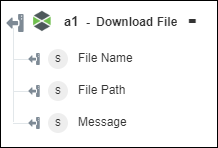
Si se selecciona Tipo como Flujo:
